コンポーネントを作成します。新しいコンポーネントの配管コンポーネント クラスと、その他の固定プロパティを指定します。コンポーネントのジオメトリを指定し、パーツの初期サイズ範囲を設定します。カタログにパーツを追加します。カタログ ブラウザでパーツを選択します。
配管コンポーネントを作成するには
- [カタログ エディタ]タブで[新しいコンポーネントを作成]をクリックします。
- [新しいコンポーネントを作成]ダイアログ ボックスで、[Plant 3D パラメトリック グラフィックス]をクリックします。
- [基本パーツ ファミリ情報]で、コンポーネント カテゴリ([継手]など)をクリックします。
- [配管コンポーネント]のタイプをクリックします([エルボ]など)。
配管コンポーネントのタイプは[Plant 3D クラス]です。
- [簡単な説明]を入力します(ELL 90, SEGMENTED など)。
- [基本の終点のタイプ]をクリックします(例: BV)。[基本の終点のタイプ]がカタログに含まれない場合は、値を入力することもできます。

新しいコンポーネントのジオメトリを設定するには
-
 [グラフィックス]で右矢印をクリックしてコンポーネントのイメージを表示します。
[グラフィックス]で右矢印をクリックしてコンポーネントのイメージを表示します。
- コンポーネントのイメージ(マイター ベンドなど)をクリックします。
(「配管コンポーネントを作成するには」から続く)
新しいコンポーネントをカタログに追加するには
- [最小サイズ]で、サイズ範囲の初期値を指定します(4" から 12" など)。
サイズの追加と削除は、パーツをカタログに追加した後に実行できます。
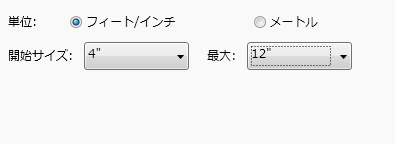
- [作成]をクリックします。
コンポーネントがカタログ エディタに追加されます。
(「新しいコンポーネントのジオメトリを設定するには」から続く)